- 1. Copy nhạc từ máy tính vào iPhone bằng cách sử dụng iTunes
- 2. Copy nhạc từ máy tính vào iphone bằng cách sử dụng 3uTools
Cách để cop nhạc từ máy tính vào iPhone không khó, bạn chỉ cần thực hiện vài thao tác đơn giản thông qua các phần mềm hỗ trợ. Trong bài viết dưới đây, Sửa chữa Laptop 24h .com sẽ mách bạn 2 cách copy nhạc từ máy tính vào iPhone vô cùng dễ dàng. Điều này sẽ giúp bạn có thể thoải mái thưởng thức những bài nhạc mà bạn yêu thích trên chính chiếc iPhone của mình thay vì phải mở trên máy tính.

Cách copy nhạc từ máy tính vào iPhone vô cùng đơn giản
Hiện nay có rất nhiều phần mềm hỗ trợ việc copy nhạc vào iPhone nhưng iTunes và 3uTools là 2 phần mềm được sử dụng phổ biến hơn cả. Bởi lẽ đây là 2 phần mềm hoàn toàn miễn phí, hỗ trợ nhiều phiên bản iOS và hoạt động tốt trên Windows nên được sử dụng rất nhiều trong việc chuyển nhạc từ máy tính sang iPhone.
Cách kết nối iPhone, iPad với máy tính đơn giản, nhanh chóng
1. Copy nhạc từ máy tính vào iPhone bằng cách sử dụng iTunes
Với những người dùng iPhone thì có lẽ không còn xa lạ gì phần mềm iTunes. Đây là phần mềm được Apple cung cấp hoàn toàn miễn phí cho người dùng Windows và macOS. Bên cạnh chức năng chơi nhạc, quản lý thiết bị, hay tạo nhạc chuông thì phần mềm iTunes còn được sử dụng để chép nhạc, video, hình ảnh từ bên ngoài vào iPhone, iPad.
Để tiến hành copy nhạc từ máy tính sang iPhone, bạn cần phải kết nối iphone với iTunes trên máy tính. Các bước thực hiện như sau:
Bước 1: Đầu tiên bạn cần tải phần mềm iTunes và lựa chọn bản iTunes 32-bit hoặc iTunes 64-bit phù hợp về máy tính laptop của bạn.
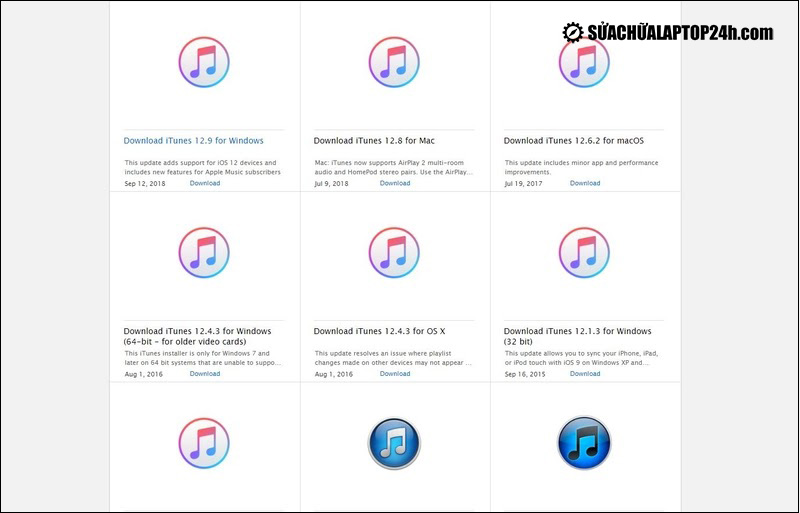
Tải về phần mềm iTunes phù hợp về máy tính
Bước 2: Sau khi tải thành công, bạn cần tiến hành kết nối iPhone của bạn tới iTunes trên máy tính thông qua cáp USB.
Bước 3: Bây giờ bạn tiến hành copy nhạc vào iPhone bằng iTunes trên máy thôi nào. Bạn chọn Songs trong mục Library trước, sau đó kéo những bài hát bạn đã tải về vào mục đó. Khi bạn đã hoàn thành việc tải về, hãy tiếp tục chọn biểu tượng điện thoại theo mẫu hình dưới đây.
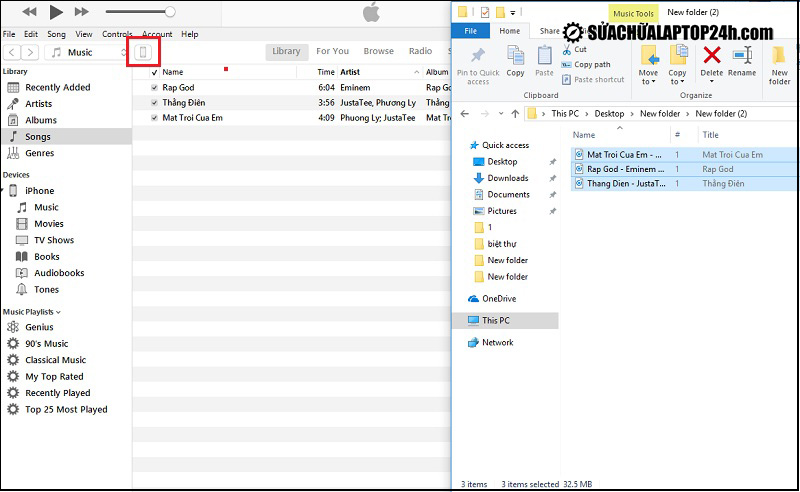
Chọn Songs trong mục Library rồi chọn biểu tượng điện thoại
Bước 4: Tại đây bạn tiến hành chọn New Playlist để tạo ra các danh sách phát theo thể loại nhạc để tiện cho việc quản lý và sắp xếp các thể loại nhạc. Sau đó bạn kéo thả các bài hát tương ứng vào bên trong iTunes.
Bước 5: Trong giao diện mới vừa tạo này, bạn hãy chọn Music trong mục Settings rồi tích Sync Music để đồng bộ các bài hát vừa chuyển vào iPhone. Tại đây bạn nhấn chọn những bài hát hoặc album, playlist muốn đồng bộ. Sau đó trên giao diện sẽ xuất hiện thông báo hỏi bạn có muốn xóa những file có sẵn trong iPhone để đồng bộ với iTunes không, lúc này bạn nhấn Remove and Sync để đồng ý với sự thay đổi này.
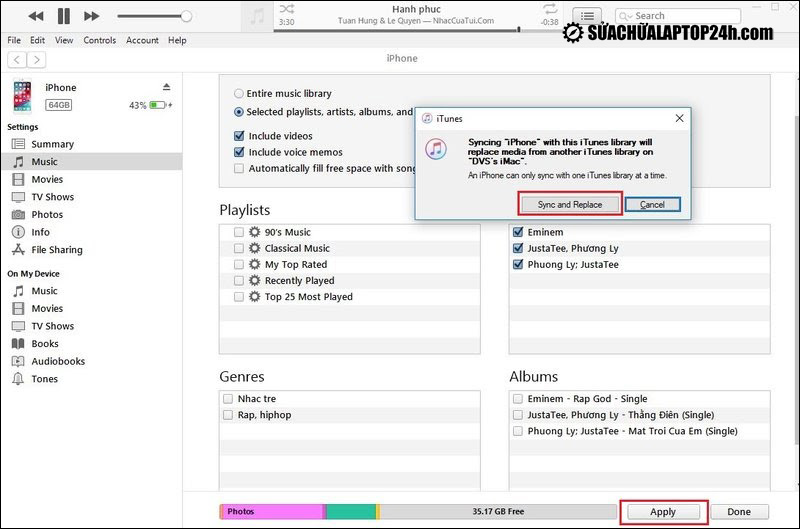
Nhấn Remove and Sync để đồng ý
Sau đó nhấn Apply để hoàn tất. Bây giờ bạn có thể mở ứng dụng Music trên iPhone và sẽ thấy các bài hát đã được chuyển từ máy tính vào thông qua iTunes.
Xem thêm: Bỏ túi 2 cách chuyển file từ máy tính sang iPhone cực đơn giản
2. Copy nhạc từ máy tính vào iphone bằng cách sử dụng 3uTools
Bên cạnh iTunes, 3uTools cũng là công cụ được ưa chuộng hiện nay vì giao diện thân thiện dễ sử dụng và các tính năng vô cùng hữu ích. Đặc biệt nó có thể hỗ trợ hầu hết các phiên bản IOS.
Để thực hiện chép nhạc từ máy tính sang iPhone qua 3uTools, bạn cũng cần tải về phần mềm 3uTools nếu bạn chưa cài. Sau đó thực hiện các bước sau:
Bước 1: Sau đó bạn tiến hành kết nối iPhone của bạn tới 3uTools trên máy tính thông qua cáp USB. Bạn xác nhận cho phép iPhone kết nối với máy tính.
Bước 2: Sau khi kết nối thành công, bạn nhấn chọn Import trên giao diện để thực hiện việc nhập dữ liệu nhạc từ máy tính vào iPhone của bạn. Tại đây bạn có thể lựa chọn File để chọn những file nhạc nhỏ lẻ hoặc chọn luôn Folder để chọn toàn bộ nhạc trong một thư mục.
.jpg)
Chọn Import để thực hiện việc nhập dữ liệu nhạc vào iPhone
Một chú ý với bạn rằng: Trong trường hợp máy tính của bạn đang bật iTunes, thì phần mềm sẽ yêu cầu tắt iTunes để tiếp tục thực hiện việc chép nhạc vào iPhone, bạn nhấn Close iTunes để tắt iTunes.
Bước 3: Tiếp tục việc copy nhạc vào iphone, bạn di chuyển đến thư mục lưu trữ nhạc, tại đây chọn các file nhạc mà bạn cần chép vào iPhone. Bằng cách sử dụng tổ hợp phím Giữ Ctrl + Chuột trái để chọn nhiều file nhạc hay Ctrl + A để chọn tất cả file nhạc. Cuối cùng nhấn chọn Open và phần mềm sẽ thực hiện việc chép nhạc vào iphone cho bạn.
Bước 4: Rất nhanh sau đó, bạn sẽ nhận được thông báo thành công, lúc này 3uTools đã thực hiện xong việc chép nhạc vào iPhone cho bạn rồi.
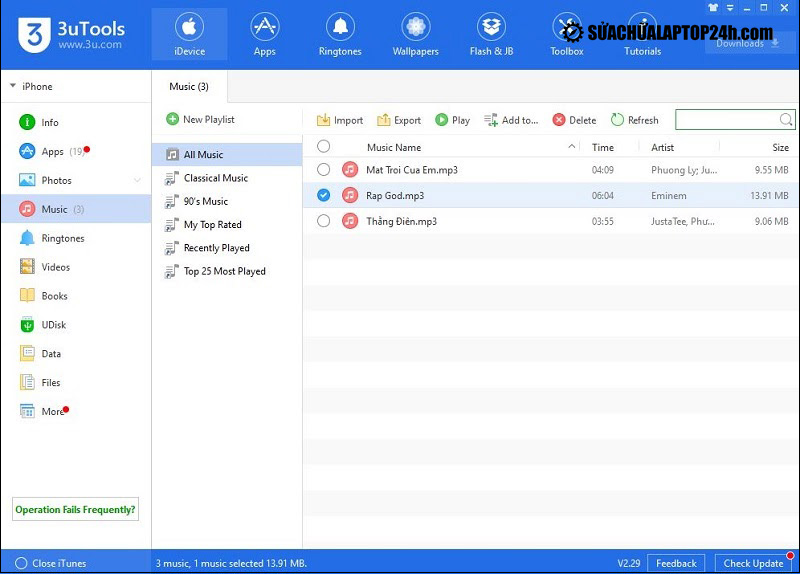
Nhạc từ máy tính đã được chuyển vào iPhone thông qua 3uTools
Với giao diện được thiết kế đẹp mắt và đơn giản dễ sử dụng, 3uTools là lựa chọn phù hợp giúp bạn chép nhạc từ máy tính vào iPhone một cách nhanh chóng.
Tham khảo: Cách nghe nhạc khi gập Laptop không phải ai cũng biết
Sửa lỗi copy nhạc vào USB không nghe được đơn giản, hiệu quả
Thông qua 2 cách copy nhạc từ máy tính vào iPhone trên, hy vọng sẽ giúp ích cho bạn. Nếu bạn có cách nào khác nhanh chóng và hiệu quả hơn thì thì hãy bình luận bên dưới bài viết để chia sẻ cho mọi người cùng biết nhé! Cảm ơn bạn đã theo dõi bài viết!